L’Alliance de l’IA + REVIT pour des Rendus spectaculaires
Dans le monde du BIM (Building Information Modeling), les avancées technologiques ne cessent d'étonner, et l'intégration de l'intelligence artificielle dans les processus de rendu en est un exemple saisissant.
Dans cet article, nous allons vous guider à travers les étapes pour créer un rendu de qualité en utilisant REVIT et une touche d'IA.
ÉTAPE 1 : Créer une image PNG à partir de REVIT
Créer une vue en 3D de votre projet : Avant de commencer le processus de rendu, assurez-vous d'avoir une vue en trois dimensions de votre projet dans REVIT.
Pas 1
 Exporter l'image au format PNG : Une fois la vue 3D prête, passez à l'exportation de l'image. Accédez au menu d'exportation de REVIT. Voici un guide visuel pour vous aider :
Exporter l'image au format PNG : Une fois la vue 3D prête, passez à l'exportation de l'image. Accédez au menu d'exportation de REVIT. Voici un guide visuel pour vous aider :
Pas 2
1.- Assurez-vous de sélectionner le fichier d'exportation et de donner un nom à votre image.
2.- Optez pour l'option "Fenêtre active" pour cadrer l'image comme souhaité.
3.- Réglez le zoom à 100%.
4 et 5.- Choisissez le format PNG
6.- Ajustez la résolution raster à 150 pour une qualité optimale,.
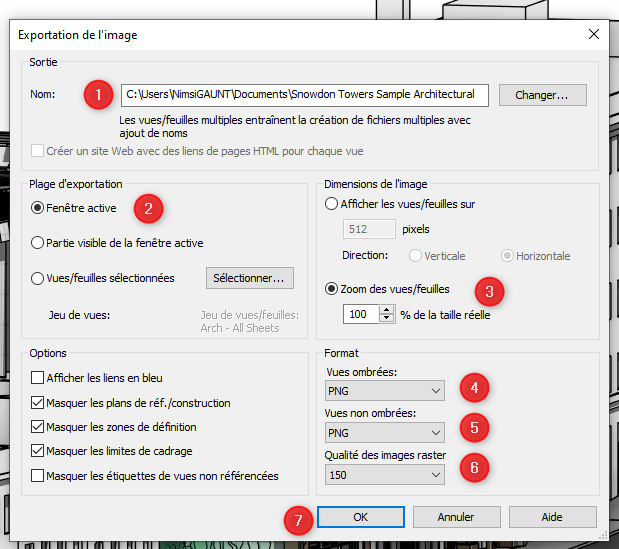 7.- Une fois les paramètres configurés, validez en cli quant sur « OK ».
7.- Une fois les paramètres configurés, validez en cli quant sur « OK ».
ÉTAPE 2 : Créer un rendu avec l'aide de l'intelligence artificielle
Ouvrir le site www.lookx.ia : Rendez-vous sur le site Lookx, une plateforme utilisant l'intelligence artificielle pour créer des rendus impressionnants. Vous devrez vous inscrire avec votre adresse e-mail pour accéder à la version gratuite.
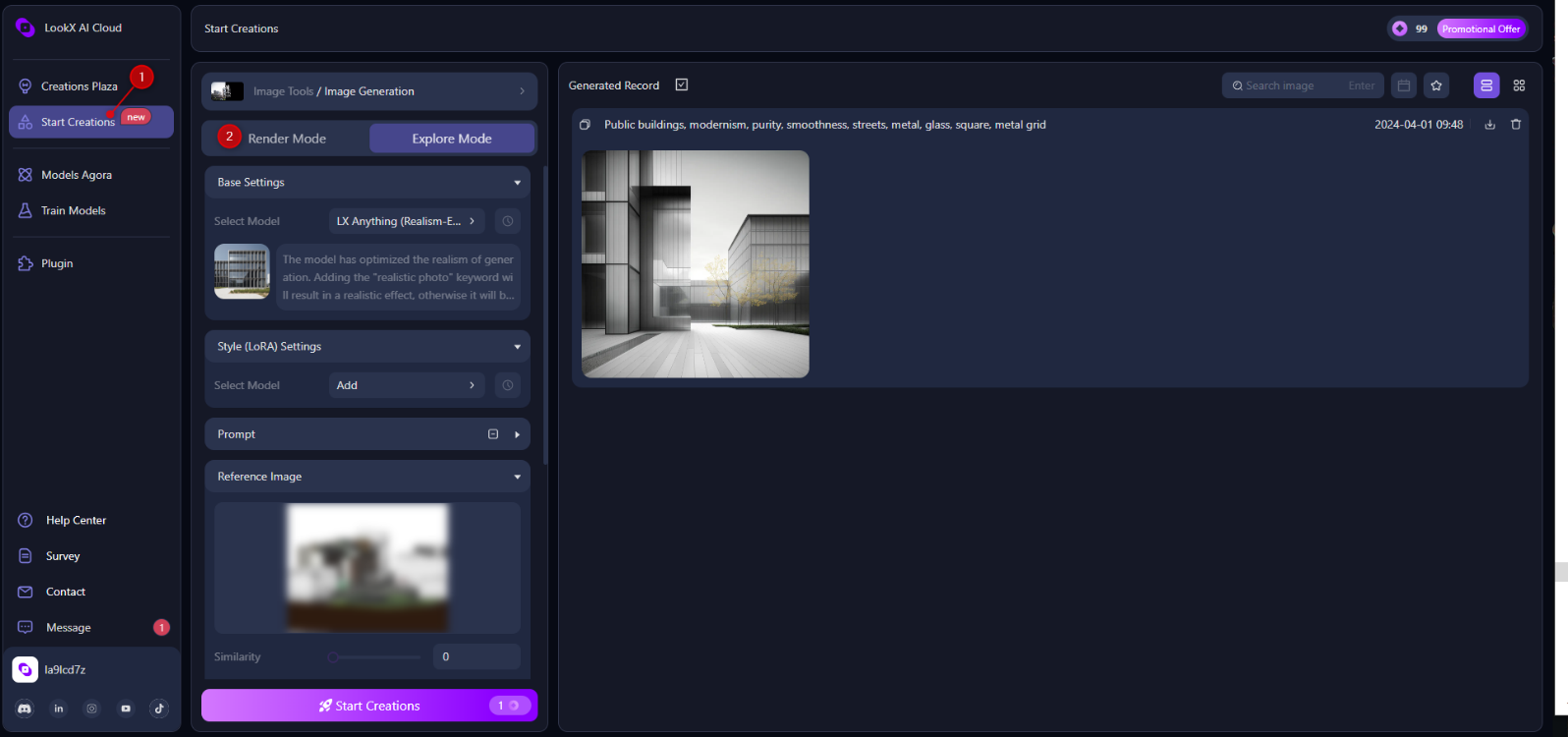 1.- Commencer la création : Une fois inscrit, cliquez sur "Start creations".
1.- Commencer la création : Une fois inscrit, cliquez sur "Start creations".
2.- Choisissez le mode "Render mode"
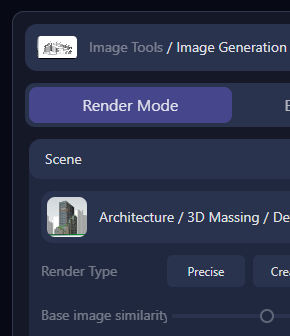
3.- Sélectionnez l'effet de rendu souhaité dans le menu déroulant.
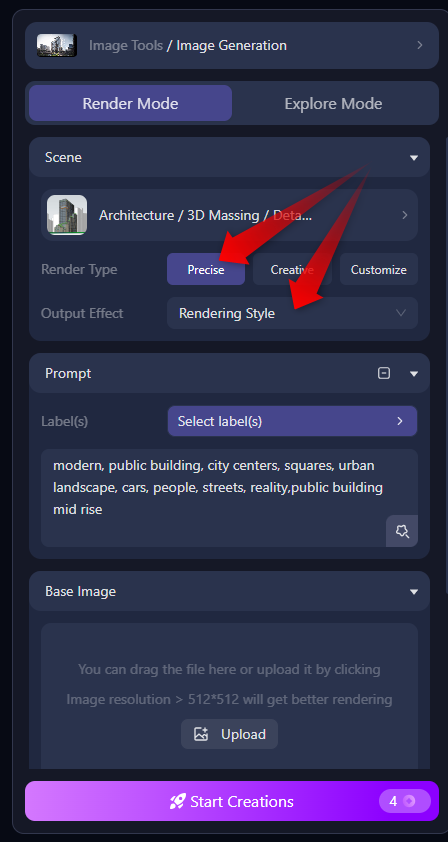
4.- Décrire votre projet : Dans la zone de texte prévue, décrivez vos attentes pour le rendu : contexte, effets, ambiance, etc.
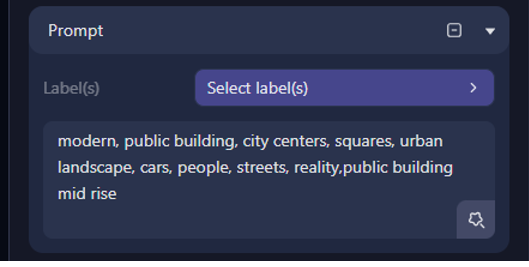
5.- Ajouter l'image de votre projet : Importez l'image PNG que vous avez précédemment exportée depuis REVIT
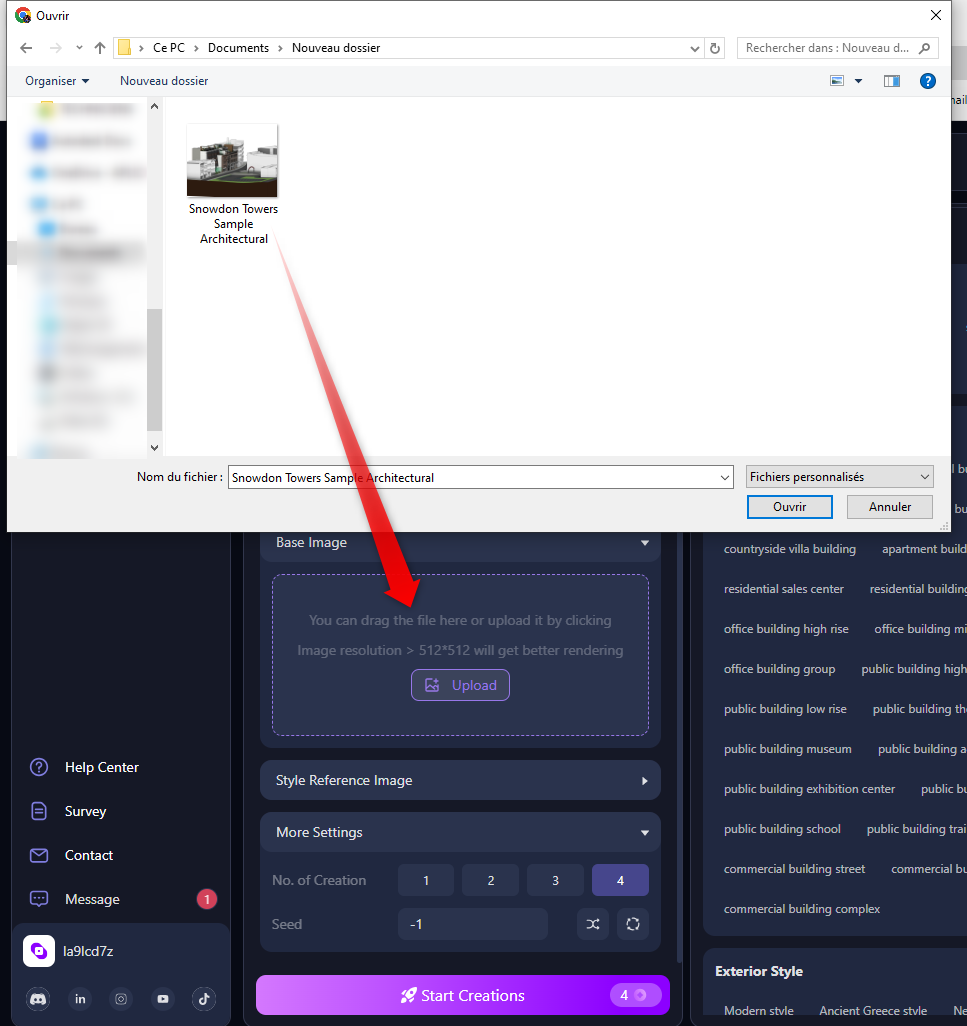
6.- Choisir le nombre de propositions :
1 Sélectionnez le nombre de propositions de rendu que vous souhaitez recevoir.
2 Pour une diversité maximale, assurez-vous de régler le nombre de "semences" sur "aléatoire".
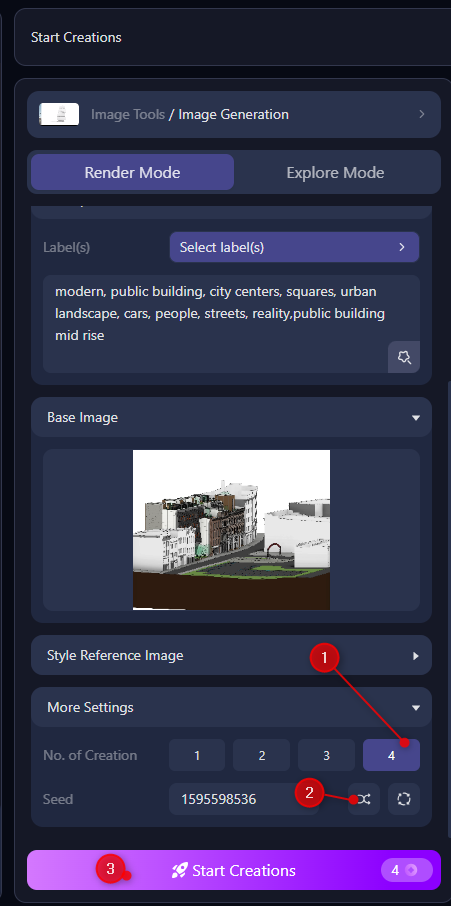 3 Lancer la création : Une fois toutes les options sélectionnées, cliquez sur "Start creations" et laissez la magie opérer.
3 Lancer la création : Une fois toutes les options sélectionnées, cliquez sur "Start creations" et laissez la magie opérer.
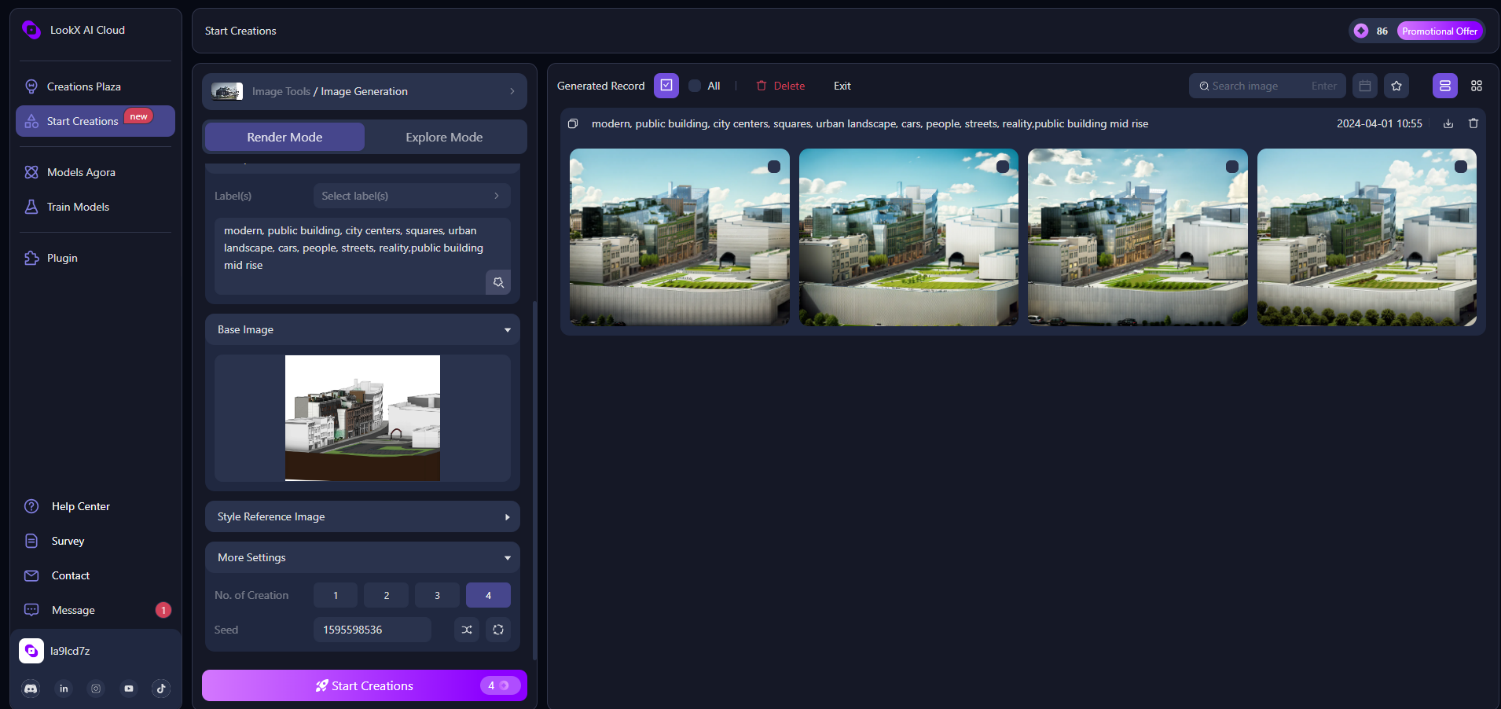 Après quelques minutes, vous obtiendrez plusieurs propositions de rendu, prêtes à être explorées.
Après quelques minutes, vous obtiendrez plusieurs propositions de rendu, prêtes à être explorées.

En combinant les fonctionnalités de REVIT avec le pouvoir de l'intelligence artificielle, la création de rendus spectaculaires n'a jamais été aussi accessible.
Explorez différentes options, expérimentez et laissez votre créativité s'exprimer à travers des visualisations époustouflantes de vos projets architecturaux.
À bientôt!
Ces articles peuvent vous intéresser :


